スターフィールドシステムの要件:PCを準備する-Minitool
スターフィールドは途中です。あなたのPCはそれの準備ができていますか?これで、このMinitool PostのStarfieldシステムの要件を確認して、PCを準備することができます。さらに、Minitoolソフトウェアを入手して、デバイスをアップグレードし、PCで紛失および削除されたファイルを回復することもできます。
スターフィールドとは何ですか?
Starfieldは、Bethesda Game Studiosによって開発され、Bethesda Softworksが発行した今後のアクションロールプレイングビデオゲームです。 2018年には、BethesdaのE3プレゼンテーション中に正式に発表されました。長い間待った後、そのリリースの明確なニュースがあります。 2023年9月6日にMicrosoft WindowsおよびXboxシリーズX/sのためにリリースされる予定です。

スターフィールドシステムの要件
スターフィールドシステムの要件が上がっています。すべてのコンピューターがこのゲームをプレイできるわけではありません。
Windows PCでスターフィールドを実行できますか?
このゲームをWindows PCでプレイしたい場合は、デバイスがStarfield PCの要件を満たしている必要があります。 PC用のスターフィールドスペックはどうですか?最小要件と推奨要件は次のとおりです。
スターフィールドの最小要件
基本的なシステム要件により、低設定では30 fpsの固体フレームレートで720pまたは1080pでスターフィールドをプレイできます。
- OS: Windows10バージョン21H1(10.0.19043)
- プロセッサ: AMD Ryzen 5 2600X、Intel Core i7-6800K
- メモリ: 16 GB RAM
- グラフィック: AMD Radeon RX 5700、Nvidia Geforce 1070 Ti
- DirectX: DirectXバージョン12
- ストレージ: 125 GB利用可能なスペース
- 追加のメモ: SSDが必要です
スターフィールドの推奨要件
推奨されるスターフィールドシステムの要件を使用すると、中程度または高設定を体験し、1080pまたは1440pでプレーしている間、きちんと高いフレームレートを楽しむことができます。
- OS:最新の更新を備えたWindows 10/11
- プロセッサ: AMD Ryzen 5 3600X、Intel I5-10600K
- メモリ: 16 GB RAM
- グラフィック: AMD Radeon RX 6800 XT、NVIDIA GEFORCE RTX 2080
- DirectX: DirectXバージョン12
- ネットワーク:ブロードバンドインターネット接続
- ストレージ: 125 GB利用可能なスペース
- 追加のメモ: SSDが必要です
コンピューターが推奨されるシステム要件を満たしている場合が最適です。
システム要件を満たすためにHDDからSSDへのアップグレード
上記のスターフィールドシステムの要件から、HDDが互換性がないことがわかります。ハードディスクドライブを使用しているが、このゲームをプレイしたい場合は、HDDをコンピューターのSSDにアップグレードする必要があります。
物事を簡単にするために、Minitoolパーティションウィザードを使用できます。これは、OSを別のSSD/HDDに移行したり、ディスクまたはパーティションをコピーしたり、パーティションを作成または削除したりするのに役立つプロフェッショナルパーティションマネージャーです。
このソフトウェアのMigrate OSをSSD/HD機能に使用して、HDをデータ損失やウィンドウを再インストールすることなくSSDに置き換えるのに役立ちます。
これで、OSの移行、データ転送、スターフィールドのプレイを完了するのに十分なスペースがあるSSDを準備する必要があります。次に、コンピューターに接続します。
ステップ1:コンピューターにMinitoolパーティションウィザードをダウンロードしてインストールします。
ステップ2:ソフトウェアを開き、上部のキーアイコンをクリックして完全なエディションを取得します。
ステップ3:左メニューからスターフィールドシステムの要件:PCを準備する-Minitool。
ステップ4:選択した古いHDを交換する場合は、システムディスクを別のハードディスクに置き換えます。もちろん、オペレーティングシステムを別のハードディスクに移動したいと考えています。システムをSSDにクリオするだけで必要な場合は、元のハードディスクをコンピューターに保管してください。

ステップ5:ソースディスクと宛先ディスクを選択します。
ステップ6:ウィザードに従ってタスクを完了します。
これらの手順の後、SSDからコンピューターを起動することができます。
一部のファイルが誤って削除または紛失した場合、データを回復します
紛失および削除されたファイルを取り戻すのに役立つデータ復元ツールを探している場合は、Minitool Power Data Recoveryを試すことができます。このソフトウェアは、SSD、HDS、SDカード、USBフラッシュドライブなどからファイルを回復できます。
Minitool Power Data Recovery Free Editionを使用すると、ドライブをスキャンして必要なファイルを見つけて、セントを支払うことなく1 GB以下のファイルを回復できます。
このソフトウェアをPCにダウンロードしてインストールした後、これらの手順を使用してデータを回復できます。
ステップ1:メインインターフェイスを入力するソフトウェアを起動します。
ステップ2:データを回復するドライブをホーブし、 [スキャン]ボタンをクリックしてドライブのスキャンを開始します。

ステップ3:スキャンプロセスが終了すると、スキャン結果から必要なファイルを見つけて選択できます。
ステップ4: [保存]ボタンをクリックし、適切なフォルダーを選択して保存します。宛先フォルダーは、欠落しているファイルの元の場所ではありません。それ以外の場合、削除されたファイルが上書きされ、回復不能になる可能性があります。
このソフトウェアを使用してより多くのデータを回復する場合は、フルエディションを使用できます。
結論
Windowsコンピューターでスターフィールドをプレイしたいですか? PCは、スターフィールドの最小システム要件を満たす必要があります。この投稿には、最小および推奨されるシステム要件がリストされています。 PCがスターフィールドを実行できるかどうかを確認できます。
以上がスターフィールドシステムの要件:PCを準備する-Minitoolの詳細内容です。詳細については、PHP 中国語 Web サイトの他の関連記事を参照してください。

ホットAIツール

Undresser.AI Undress
リアルなヌード写真を作成する AI 搭載アプリ

AI Clothes Remover
写真から衣服を削除するオンライン AI ツール。

Undress AI Tool
脱衣画像を無料で

Clothoff.io
AI衣類リムーバー

Video Face Swap
完全無料の AI 顔交換ツールを使用して、あらゆるビデオの顔を簡単に交換できます。

人気の記事

ホットツール

メモ帳++7.3.1
使いやすく無料のコードエディター

SublimeText3 中国語版
中国語版、とても使いやすい

ゼンドスタジオ 13.0.1
強力な PHP 統合開発環境

ドリームウィーバー CS6
ビジュアル Web 開発ツール

SublimeText3 Mac版
神レベルのコード編集ソフト(SublimeText3)

ホットトピック
 1664
1664
 14
14
 1423
1423
 52
52
 1318
1318
 25
25
 1268
1268
 29
29
 1248
1248
 24
24
 FixDisk Windows7:Windows7のエラーについてハードディスクを確認してください
Apr 14, 2025 am 12:40 AM
FixDisk Windows7:Windows7のエラーについてハードディスクを確認してください
Apr 14, 2025 am 12:40 AM
ハードドライブの遭遇の問題が疑われる場合は、Windows 7のエラーのドライブを確認できます。このPHP.CN投稿では、FixDisk Windows 7について説明します。ガイドに従って、Windows 7のエラーのハードドライブを確認できます。
 コア分離はew_usbccgpfilter.sysによってブロックされていますか?ここに修正があります!
Apr 13, 2025 am 12:47 AM
コア分離はew_usbccgpfilter.sysによってブロックされていますか?ここに修正があります!
Apr 13, 2025 am 12:47 AM
多くのSurfaceBookユーザーは、Windows 11/10の「ew_usbccgpfilter.sys」の問題を満たしていると報告しています。 PHP.CNからのこの投稿は、迷惑な問題を修正するのに役立ちます。あなたの読書を続けてください。
 グラフィックスドライバーをインストールした後のブラックスクリーンの努力の修正
Apr 15, 2025 am 12:11 AM
グラフィックスドライバーをインストールした後のブラックスクリーンの努力の修正
Apr 15, 2025 am 12:11 AM
Windows 10/11にNvidiaドライバーのようなグラフィックドライバーをインストールした後、黒い画面に遭遇したことがありますか? PHP.CNからのこの投稿では、NVIDIAドライバーアップデートブラックスクリーンのソリューションを試す価値のあるいくつかの価値を見つけることができます。
 KB2267602インストールに失敗しました:修正方法は次のとおりです。
Apr 15, 2025 am 12:48 AM
KB2267602インストールに失敗しました:修正方法は次のとおりです。
Apr 15, 2025 am 12:48 AM
KB2267602は、Windowsの脆弱性と脅威を修正するように設計されたWindows Defenderの保護または定義の更新です。一部のユーザーは、KB2267602をインストールできないと報告しました。 PHP.CNからのこの投稿では、「KB2267602 FAIを修正する方法を紹介します
 Windows Pの高度なヒントは、Windowsで動作しません
Apr 11, 2025 am 12:49 AM
Windows Pの高度なヒントは、Windowsで動作しません
Apr 11, 2025 am 12:49 AM
複数のモニターがある場合は、Windows Pショートカットに精通している必要があります。ただし、Windows Pが適切に機能していない場合があります。この問題に直面している場合、Php.cnからのこの投稿は実際にあなたを助けることができます。
 RAID回復とハードドライブ回復の違い
Apr 17, 2025 am 12:50 AM
RAID回復とハードドライブ回復の違い
Apr 17, 2025 am 12:50 AM
データの回復は常に加熱されたトピックです。デバイスからデータを正常に復元するには、データの保存方法を知っておく必要があります。このPHP.CNポストからのRAID回復とハードドライブの回復の違いを学ぶことができます。
 Windowsでファイルシステムエラー(-1073741521)を修正する方法は? - ミニトール
Apr 16, 2025 am 12:37 AM
Windowsでファイルシステムエラー(-1073741521)を修正する方法は? - ミニトール
Apr 16, 2025 am 12:37 AM
ファイルシステムエラーは一般に人のコンピューターで発生し、エラーが一連のリンクされた誤動作をトリガーする可能性があります。 PHP.CN Webサイトのこの記事では、ファイルシステムエラー(-1073741521)をターゲットにする一連の修正を提供します。よろしくお願いします
 このアプリでサポートされていない選択されたFileTypeを修正する方法
Apr 13, 2025 am 12:41 AM
このアプリでサポートされていない選択されたFileTypeを修正する方法
Apr 13, 2025 am 12:41 AM
チームまたはExcelでファイルを開くときに、エラーメッセージ「このアプリでサポートされていないFiletype」に苦しんでいますか?この問題をいくつかの有用なソリューションを取得するには、PHP.CNからこの投稿を読んでください。




